
Menghapus file dari Recycle Bin tidak berarti file tersebut hilang selamanya sejak file ada banyak sekali program pemulihan file untuk memulihkan data yang terhapus ; itulah sebabnya Anda mungkin perlu menggunakan program seperti Eraser untuk menghapus data pribadi Anda dengan aman.
TERKAIT: Cara Memulihkan File yang Dihapus: Panduan Utama
catatan: Meskipun kami akan fokus pada Eraser hari ini, sebenarnya ada beberapa program gratis dan berbayar yang dapat Anda gunakan untuk menghapus data Anda dengan aman . Keuntungan dari aplikasi freeware khusus ini adalah ia terintegrasi ke dalam Windows Explorer sehingga Anda cukup mengklik kanan pada Recycle Bin dan menghapus sampah dengan aman.
Apa itu Penghapus?
Eraser adalah program yang mudah digunakan yang memungkinkan Anda menghapus file dan folder dengan aman sambil menimpa file dengan data acak yang dipilih dengan cermat, menjadikannya tidak berguna. Penghapus memungkinkan Anda untuk menghapus file sesuai permintaan atau menjadwalkan penghapusan file pada waktu tertentu di masa mendatang.
Program ini menawarkan 13 teknik penghapusan berbeda yang akan memastikan bahwa data Anda yang terhapus sama sekali tidak dapat dipulihkan. Metode pertama adalah setelan default Eraser dan kedua metode DoD adalah metode kedua dan ketiga yang paling umum digunakan.
- Metode Gutmann Metode 35-pass
- Metode 3-lintasan standar DoD 5220.22-M AS
- Metode 7-lintasan standar DoD 5220.22-M AS
Meskipun banyak situs web akan mencoba mengabadikan mitos bahwa Anda perlu melakukan teknik penghapusan multi-pass, penghapusan aman satu lintasan untuk disk secara umum sudah cukup .
Mengunduh dan Memasang Penghapus
Penghapus tersedia dalam dua bentuk utama. Yang pertama adalah versi portabel yang hanya membutuhkan 3 MB saat diinstal ke flash drive atau di komputer Anda. Kamu bisa unduh dari PortableApps . Cukup salin file yang dapat dieksekusi ke flash drive Anda dan jalankan untuk melakukan instalasi portabel.
Versi lengkap Penghapus hadir dalam tiga bentuk utama. Ada versi nightly build yang merupakan pendahulu untuk versi pengujian beta dan versi beta untuk pengujian. Selain itu, mereka menawarkan build stabil terbaru di situs web mereka .
Untuk keperluan contoh ini, kami akan mengunduh versi stabil Eraser terbaru dari mereka halaman SourceForge resmi , tetapi berhati-hatilah karena SourceForge baru-baru ini telah menggabungkan crapware ke dalam penginstalnya.
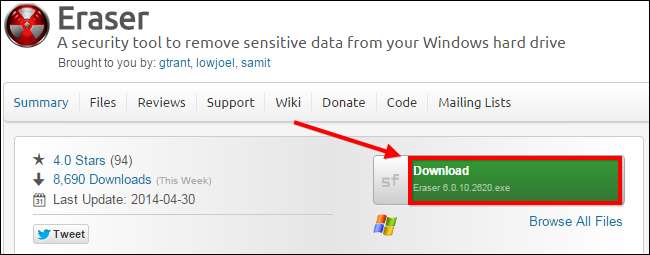
Setelah Anda mengunduh file instalasi program, jalankan penginstal sampai selesai, pastikan untuk membaca dengan cermat untuk berjaga-jaga jika SourceForge memutuskan untuk memaketkan aplikasi ini di masa mendatang. Manfaat dari versi lengkap program dibandingkan dengan aplikasi portabel adalah Anda dapat menambahkan Penghapus ke menu Konteks sehingga Anda juga dapat menghapus file dengan aman tanpa harus mengirimnya ke Recycle Bin terlebih dahulu.
Memilih Metode Penghapusan Anda
Kecuali Anda sedang mengerjakan ultra-rahasia, jika saya katakan, saya harus membunuh Anda, jenis dokumen, metode 3-pass atau 7-pass standar DoD 5220,22-M AS adalah pilihan yang lebih cepat daripada pengaturan Penghapus default dari: metode Gutmann 35-pass. Untuk alasan kecepatan, kami akan mengubah pengaturan Eraser untuk menggunakan metode DoD 3-pass.
Cukup klik dua kali pada ikon desktop Penghapus dan klik "Pengaturan". Ubah pengaturan penghapusan, lalu tekan tombol "Simpan Pengaturan".
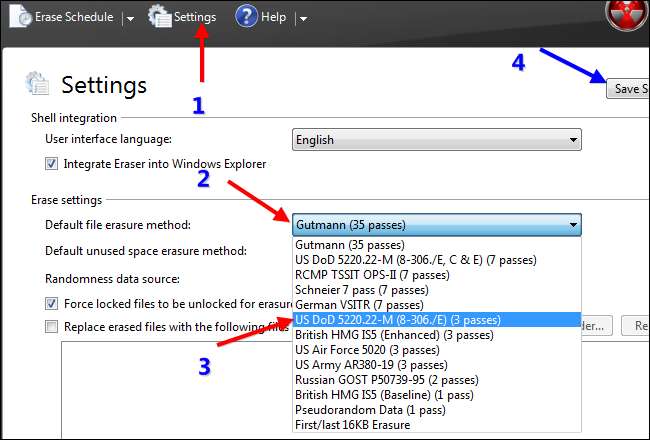
Hapus File dengan Aman di Explorer atau Dari Recycle Bin Anda
Jika Anda tidak ingin membuat jadwal, dan Anda hanya ingin menghapus file satu per satu dari Explorer, Anda dapat melakukannya dengan menu konteks klik kanan. Cukup cari file yang ingin Anda hapus, lalu klik kanan di atasnya. Setelah itu, pilih menu konteks Eraser dan pilih apakah Anda ingin menghapus file sekarang atau pada saat komputer restart berikutnya.
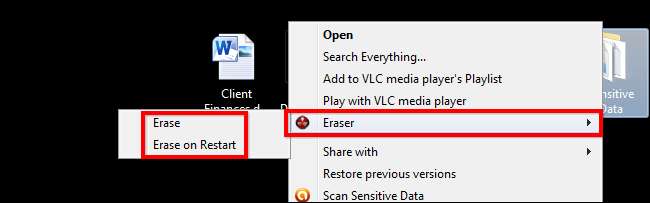
Anda juga dapat melakukan hal yang sama dengan file di recycle bin dengan mengikuti proses yang sama seperti yang dijelaskan di atas.

Opsional: Membuat Jadwal Hapus
Setelah Anda menginstal Eraser, cukup klik dua kali ikon desktop untuk menjalankan program. Layar pertama yang Anda lihat adalah Hapus jadwal. Jika Anda mengklik panah di bagian atas, Anda dapat membuat tugas baru dan mengimpor atau mengekspor daftar tugas.
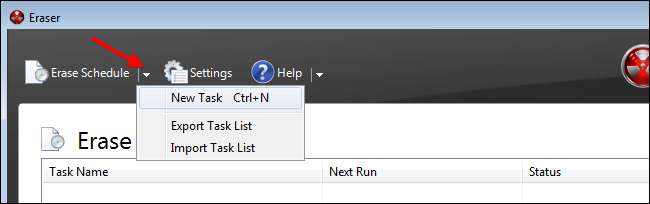
Ini berguna jika Anda ingin menjadwalkan penghapusan file atau folder secara teratur seperti riwayat Windows Anda. Untuk contoh ini, kami akan memilih folder riwayat penelusuran untuk Google Chrome dan menjadwalkannya untuk dihapus setiap minggu.
Windows XP - C: \ Documents and Settings \ USER \ Local Settings \ Application Data \ Google \ Chrome \ User Data \ Default \ Windows Vista - C: \ users \ USER \ Local Settings \ Application Data \ Google \ Chrome \ User Data \ Default \ Windows 7 dan 8 - C: \ Users \ USER \ AppData \ Local \ Google \ Chrome \ User Data \ Default
Buat tugas baru, beri nama tugas, lalu pilih perintah jadwal untuk dihapus, dan terakhir, klik "Tambah Data" untuk menentukan folder.
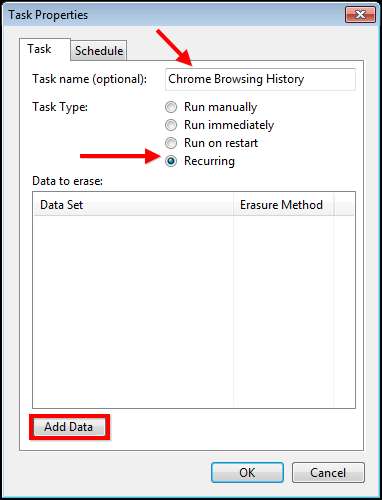
Sekarang Anda dapat memilih metode penghapusan atau membiarkannya apa adanya menggunakan metode default. Pilih folder tempat riwayat penelusuran chrome Anda disimpan. Terakhir, batal pilih opsi "Hapus folder jika kosong".
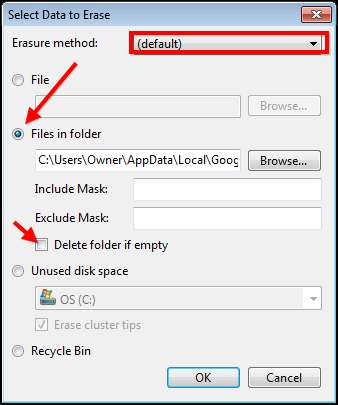
Selanjutnya, Anda akan menekan OK dan kemudian membuat jadwal dengan mengedit Jadwal. Untuk contoh ini, kami akan menghapus riwayat setiap Jumat tengah malam.
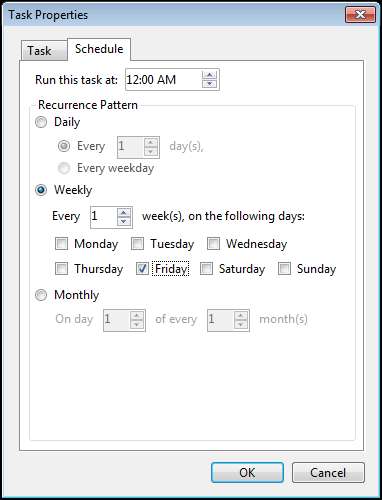
Cukup terapkan perubahan dan Anda akan melihat tugas Anda di jadwal sebagai tugas berulang yang akan dilakukan setiap minggu. Jika Anda ingin menghapus tugas, cukup pergi ke Hapus Jadwal, klik kanan pada tugas dan pilih opsi "Hapus Tugas".
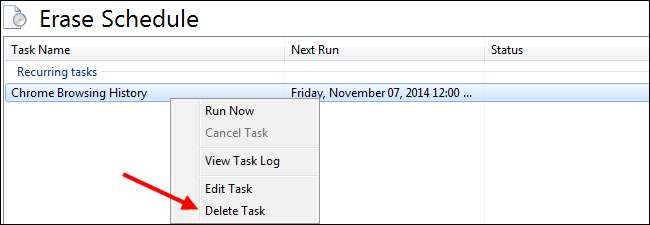
Opsional: Menggunakan Aplikasi Portabel
Menggunakan penjadwal pada aplikasi portabel bekerja dengan cara yang sama, tetapi Anda harus memasang flash drive Anda pada saat tugas seharusnya dilakukan. Seperti yang kami sebutkan sebelumnya, versi portabel Eraser tidak memiliki entri menu konteks klik kanan, yang membuatnya sedikit lebih sulit untuk menghapus file di Explorer; tapi tidak terlalu sulit. Pertama-tama Anda harus menjalankan aplikasi dengan mengklik dua kali "EraserPortable.exe" dari folder tempat aplikasi diinstal.
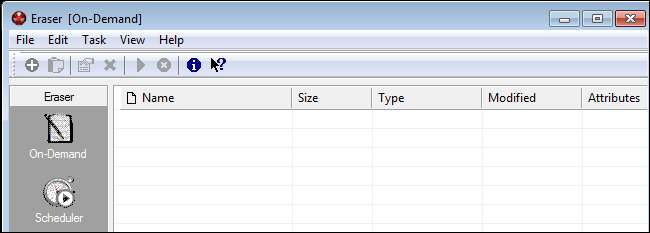
Setelah Anda membuka aplikasi, temukan file yang ingin Anda hapus dengan aman menggunakan Windows Explorer dan seret ke jendela Eraser. Setelah mereka muncul di daftar, cukup klik tombol putar hijau untuk menghapus file dengan aman.
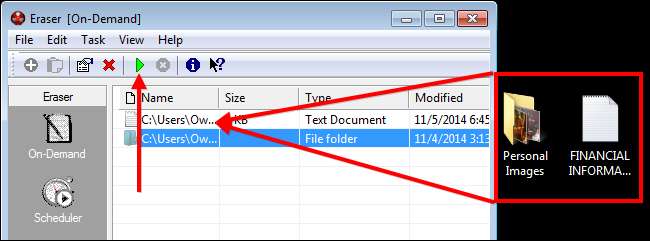
Sekarang setelah Anda tahu cara menghapus file dengan aman, Anda dapat melanjutkan pekerjaan mata-mata rahasia Anda dengan ketenangan pikiran bahwa pemberontak tidak akan pernah dapat mengakses dokumen Anda.
Kredit Gambar: Will Taylor di Flickr







